iPod nano フリーズ 修復︰iPod nanoがフリーズして固まったときの対処法
ipodが突然反応できなくフリーズしてしまたら、どうすればいいでしょうか。どんな原因で起こされますか?ここではフリーズしてしまたiPod nanoを復元する方法を紹介します。
「iPod nanoがフリーズしてしまい、全然動かなくなってしまいました。タッチしても反応してくれないんです。電源ボタンを長押ししても全然だめでした。直し方分かる人いませんか?よかったら教えてください。」
「iPod nanoがフリーズします。電源がはいったまま固まって、何をしても動きません。PCにつないで復元すれば元に戻るのでしょうが、何時間かすると、画面が真っ暗になっています。再度電源を入れてみると、充電切れの状態です。それから充電すると元に戻ります。同じような症状が起こる方いらっしゃいますか?対処方などありましたらおしえてください。」
この間、Yahoo!知恵袋を利用したところで、以上のように、iPod nanoが突然フリーズしてしまってかたまったことに関する質問が少なくないと気づきました。確かに、iPod nanoのOSの更新、或いは、iTunesに接続する時にフリーズしてしまうことがよくあると言われています。で、運が悪くて、自分のiPod nanoがフリーズしてしまって反応を失ったら、どうすれば通常状態に戻させますか。

iPod nano フリーズ
iPod nanoフリーズ一般措置
普通、iPod nanoが全く反応できなくなったら、デバイスを強制的に再起動すれば結構なので、まずは、デバイスの「ホーム」ボタンと「スリーブ」ボタンを長押し、アップルマークが表示されるまで放してみて下さい。その後、ホーム画面になるので、iPod nanoが動作できるかどうかをご確認下さい。
iPod nanoフリーズ修復おすすめソフト
ところで、強制的に再起動しても、iPod nanoを修復することが以前としてできなくなったら、どうしますか。ここでは、優れるサードパーティiPod nano フリーズ 修復をおすすめします。Aiseesoft iOS システム 修復はiPhone、iPad、iPodなどのiOSデバイスがフリーズしてしまったり、真っ暗画面、真っ赤画面、ブルースクリーンなどになったりして、いろんな故障でバグった時に修復してくれることができて、超強力です。では、iOS システム修復を無料ダウンロード、インストールして、iPod nanoをフリーズした状態から復元してみましょう。
ステップ 1iPod nanoをパソコンに接続
iPod nanoをUSBケーブル経由でパソコンに接続します。そして、iOS システム 修復を実行し、インタフェースの「iOS システム修復」機能を選択、デバイスが検出されると、「スタート」ボタンをクリックします。
ステップ 2iPod nanoに相応したファームウェアをダウンロード
「スタート」ボタンをクリックしてから、フリーズしてしまったiPod nanoのモデルなどの情報を設定、「修復」ボタンをクリックすることでiPod nanoに相応したファームウェアをダウンロードしはじめます。
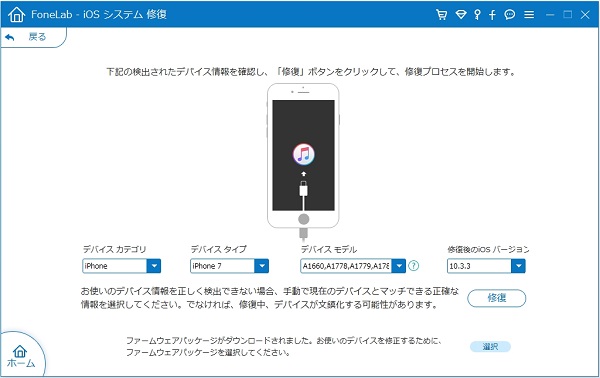
iPod nano 情報 チェック
ステップ 3フリーズしたiPod nanoを修復
ファームウェアのダウンロードが終わったら、iOS システム修復は自動的にiPod nanoをフリーズ状態から修復することができます。修復が終わるまで時間がかかりますので、少々お待ちください。
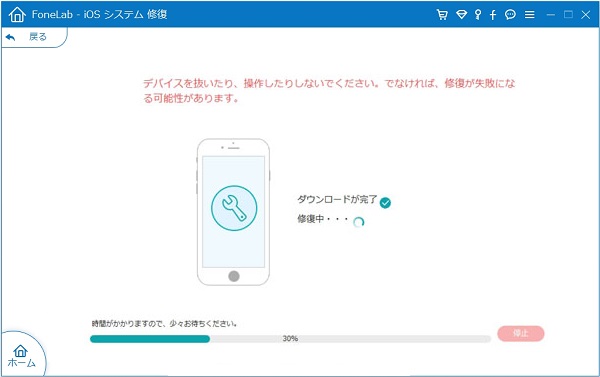
iPod nano フリーズ 修復
結論
以上はプロなiOS システム修復によってフリーズしてしまったiPod nanoを復元する方法です。これから、お使いのiPod nanoの画面が真っ白になるとか、故障で動かないとか、といった不具合があったりすると、ご心配なく、ここで紹介したiPod nano 修復をご参考、ご利用ください。また、このiOS システム 修復を使えば、iPhone、iPad、iPodの失われた、削除されたデータを復元する機能も搭載していますので、iPod nanoの不具合によって、大切なデータが消える時にもお役に立つと思います。必要であれば、iPhone/iPad/iPod 復元までご参考ください。どうか、お役に立てるように。
